Version Chrome
Si vous avez essayé le navigateur Web Google Chrome pendant une période décente, vous avez peut-être déjà converti votre utilisation en tant que navigateur principal. Outre les améliorations de vitesse notables qu'il offre sur de nombreux autres navigateurs populaires, Chrome vous permet également de synchroniser les installations de navigateur sur plusieurs ordinateurs et il s'intègre facilement avec votre compte Google existant. Un élément que vous ignorez peut-être, cependant, est que votre version de Google Chrome est mise à jour automatiquement chaque fois qu'une nouvelle version est publiée. Bien que certaines personnes puissent voir cela comme un inconvénient, il est en fait extrêmement utile, car il aide à éliminer les failles de sécurité qui pourraient exister dans le navigateur. Cela contraste fortement avec de nombreux autres navigateurs qui nécessitent que vous téléchargiez activement les mises à jour pour leurs navigateurs. De plus, les mises à jour de la version de Chrome se produisent en arrière-plan, et il est fort possible que vous ne réalisiez même pas qu'elles se produisent.
Un inconvénient de cette approche est que votre numéro de version de Chrome change constamment, car les mises à jour sont déployées tout le temps. Donc, lorsque vous utilisez Internet Explorer 9, vous pouvez utiliser Google Chrome version 18.0.1025.162 m (il s'agit en fait de la version actuelle du navigateur Google Chrome que j'utilise au moment d'écrire ces lignes.) Cela peut rendre la tâche difficile. pour savoir comment effectuer certaines actions dans votre navigateur Google Chrome, car les didacticiels écrits pour les versions antérieures du navigateur pourraient devenir obsolètes si Google choisit de modifier les performances du navigateur ou la présentation d'un menu particulier. Par conséquent, il devient important de pouvoir vérifier votre numéro de version de Google Chrome si vous rencontrez des difficultés pour modifier l'installation de Chrome.
Vérifiez votre numéro de version de Google Chrome
Heureusement, le processus de localisation de votre numéro de version de Google Chrome est assez simple. Pour trouver le numéro de version de votre installation Chrome, la première étape consiste à lancer le navigateur. Si vous avez déjà ouvert le navigateur, vous n'avez pas besoin de le relancer.
Si vous ne l'avez pas déjà fait, envisagez d'ajouter une icône Google Chrome à la barre des tâches de votre ordinateur Windows 7. Cela peut être fait rapidement et l'option de démarrer votre navigateur à partir de votre ordinateur à tout moment est très pratique. Lisez cet article pour en savoir plus sur l'ajout d'icônes à votre barre des tâches Windows 7.
Retour à la vérification de votre numéro de version de Chrome - Maintenant qu'une fenêtre Google Chrome est ouverte, cliquez sur l' icône de clé dans le coin supérieur droit de la fenêtre Chrome. Cela ouvrira un nouveau menu d'options. Dans ce menu, cliquez sur l'élément À propos de Google Chrome en bas du menu.

Cela ouvrira une nouvelle fenêtre contextuelle À propos de Google Chrome, qui contiendra toutes les informations de base sur votre installation actuelle de Google Chrome, y compris le numéro de version de Chrome . Le numéro de version est encerclé dans l'image ci-dessous.
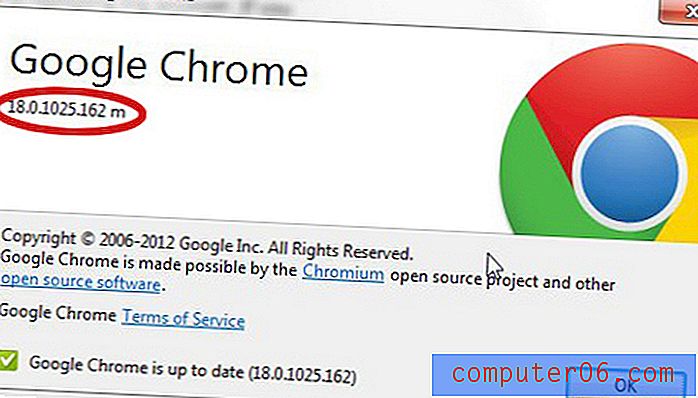
Notez qu'il existe également une vérification de version au bas de cette fenêtre qui vous indiquera si la version de Chrome actuellement installée sur votre ordinateur est à jour, ainsi que la version la plus récente du navigateur.



